

Escrito por Nathan E. Malpass, Última actualización: 31 de julio de 2023
Perder videos valiosos puede ser una experiencia desgarradora, especialmente cuando contienen recuerdos preciados o contenido importante. Ya sea que se trate de una eliminación accidental, una falla del software o un restablecimiento de fábrica, la idea de perder esos videos para siempre puede ser devastadora. ¡Pero no temas! Si posee un dispositivo Samsung, es muy probable que pueda implementar cómo recuperar videos eliminados en Samsung y restaurarlos en el lugar que les corresponde.
En este artículo, nos adentraremos en el mundo de Recuperación de datos de dispositivos Samsung y explore métodos efectivos para recuperar videos eliminados en dispositivos Samsung. Desde el uso de funciones integradas hasta el uso de software de terceros, cubriremos una gama de opciones para satisfacer sus necesidades específicas. Entonces, ¡comencemos y recuperemos esos preciosos videos que parecían perdidos para siempre!
Parte #1: Cómo recuperar videos eliminados en dispositivos SamsungParte #2: La mejor manera de recuperar videos eliminados en SamsungPara Concluir
La aplicación Gallery en los dispositivos Samsung viene equipada con una práctica función llamada Papelera, que actúa como un almacenamiento temporal para los archivos multimedia eliminados. De forma predeterminada, los videos eliminados se mueven a esta carpeta durante un período específico antes de eliminarse de forma permanente. Aquí se explica cómo recuperar videos eliminados en Samsung usando esta función:
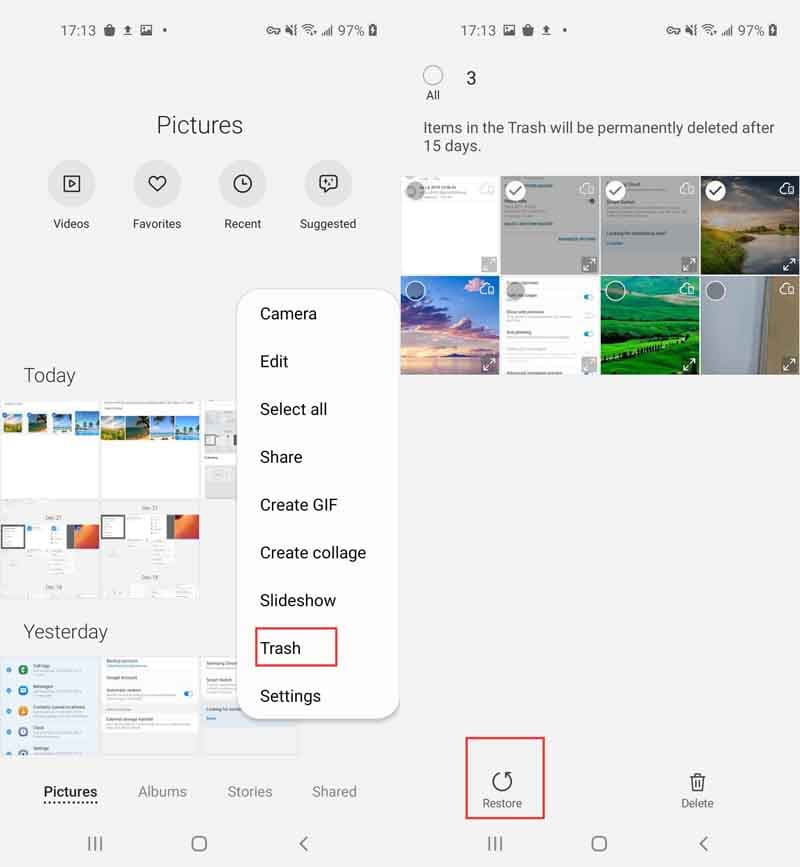
Es importante tener en cuenta que la disponibilidad de la carpeta Papelera y su período de retención pueden variar según la configuración de su dispositivo y la versión de la aplicación Galería. Por lo tanto, es crucial actuar con prontitud para aumentar las posibilidades de recuperar tus videos eliminados usando este método.
Si bien la carpeta Papelera puede ser una opción conveniente para las eliminaciones recientes, ¿qué sucede si los videos que está buscando se eliminaron hace un tiempo o se eliminaron de forma permanente de la carpeta Papelera? No se preocupe, en la siguiente sección, exploraremos métodos alternativos que implican el uso de un software de recuperación de datos especializado diseñado específicamente para dispositivos Samsung.
Nube de Samsung es un servicio de almacenamiento en la nube proporcionado por Samsung que le permite realizar copias de seguridad y sincronizar sus datos, incluidas fotos y videos. Si anteriormente habilitó Samsung Cloud en su dispositivo y lo configuró para hacer una copia de seguridad de sus videos, es posible que pueda recuperar sus videos eliminados usando este método. Aquí se explica cómo recuperar videos eliminados en Samsung usando Samsung Cloud:
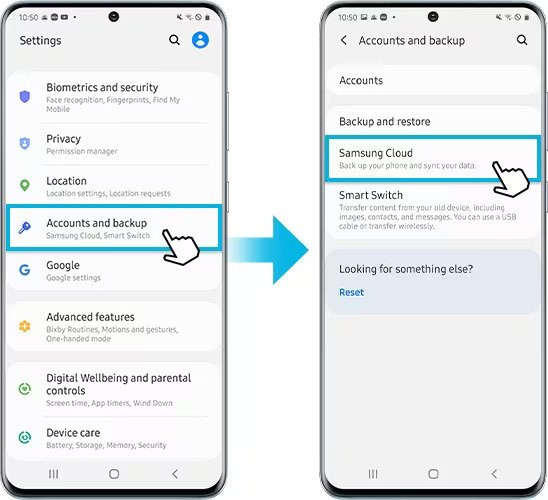
Tenga en cuenta que este método depende de que haya habilitado previamente Samsung Cloud y haya realizado una copia de seguridad de sus videos antes de que se eliminen. Además, la disponibilidad y la funcionalidad de Samsung Cloud pueden variar según el modelo de su dispositivo y la versión del software.
Cuando haya realizado previamente una copia de seguridad de sus videos en Google Drive o Google Photos, es posible que pueda recuperar sus videos eliminados utilizando estos servicios de almacenamiento en la nube. Aquí está cómo hacerlo:
Uso de Google Drive:
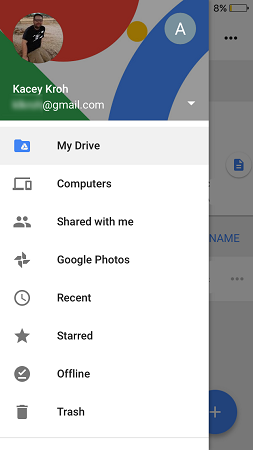
Usando Google Fotos:
Cuando se trata de encontrar una manera de cómo recuperar videos eliminados en Samsung, una solución muy recomendable es Recuperación de datos de Android FoneDog. Este poderoso software de terceros se especializa en la recuperación de datos para dispositivos Android, incluidos teléfonos y tabletas Samsung.
Android de Recuperación de Datos
Recuperar mensajes eliminados, fotos, contactos, videos, WhatsApp y así sucesivamente.
Encuentra rápidamente datos perdidos y eliminados en Android con o sin root.
Compatible con dispositivos 6000 + Android.
Descargar gratis
Descargar gratis

FoneDog Android Data Recovery es un software de gran reputación y rico en funciones diseñado específicamente para recuperar datos perdidos o eliminados en dispositivos Android, incluidos teléfonos y tabletas Samsung.
Además de videos, FoneDog Android Data Recovery también puede recuperar otros tipos de datos, incluidas fotos, contactos, mensajes, registros de llamadas, documentos y más. Esto lo convierte en una solución integral para recuperar varias formas de datos perdidos o eliminados.
Aquí hay una breve descripción de los pasos para usar este aplicación de recuperación de video para Android:
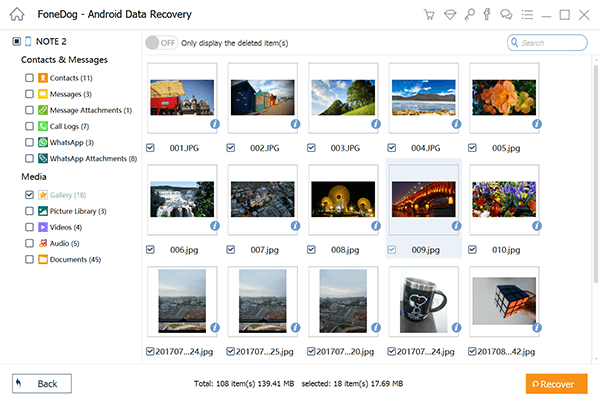
FoneDog Android Data Recovery ofrece una interfaz fácil de usar y algoritmos avanzados para maximizar las posibilidades de recuperar sus videos eliminados. Es importante tener en cuenta que el éxito de la recuperación de datos depende de varios factores, incluido el tiempo transcurrido desde la eliminación y cualquier sobrescritura de datos que pueda haber ocurrido. Por lo tanto, es fundamental actuar con rapidez y evitar el uso prolongado de su dispositivo Samsung hasta que se complete el proceso de recuperación.
La gente también LeerLa mejor guía sobre cómo recuperar fotos borradas en Samsung5 formas más fáciles de recuperar contactos de Samsung de forma gratuita
En conclusión, cuando se trata de averiguar cómo recuperar videos eliminados en Samsung dispositivos, FoneDog Android Data Recovery se destaca como la solución más efectiva. Si bien métodos como utilizar la carpeta Papelera de la aplicación Gallery, Samsung Cloud o Google Drive/Photos pueden ser útiles, es posible que tengan limitaciones.
FoneDog Android Data Recovery ofrece un enfoque integral y confiable, que se especializa en la recuperación de datos para dispositivos Samsung. Con su interfaz fácil de usar, algoritmos de escaneo avanzados y alta tasa de éxito, brinda la mejor oportunidad de recuperar videos eliminados. Si valora sus valiosos videos y desea garantizar su recuperación segura, FoneDog Android Data Recovery es la opción recomendada para un proceso de recuperación exitoso y sin complicaciones.
Comentario
Comentario
Android de Recuperación de Datos
Restaurar archivos borrados de un teléfono Android o tablet a.
descarga gratuita descarga gratuitaHistorias de personas
/
InteresanteOPACO
/
SIMPLEDificil
Gracias. Aquí tienes tu elección:
Excellent
Comentarios: 4.7 / 5 (Basado en: 73 El número de comentarios)